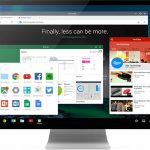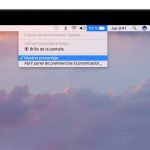No hay duda de que hay bastantes diferencias entre los ordenadores Windows y Mac. La mayoría de la gente está acostumbrada a un fondo de Windows, y por esta razón, puede ser muy confuso cuando cambias y te unes al mundo de los Macs. Aunque Apple se enorgullece de proporcionar a los usuarios un sistema operativo fácil de usar y diseños sencillos, los usuarios que han estado usando ordenadores con Windows toda su vida, tendrán problemas al cambiar a los Mac.
Un ejemplo de cómo los Macs pueden ser confusos al principio, es cuando se trata de usar la opción del botón derecho del ratón. En los ordenadores con Windows, tal y como su nombre indica, para usar el clic derecho, sólo tienes que pulsar en el lado derecho del ratón o en el trackpad. Cuando compraste tu Mac, e intentaste hacer esto, probablemente notaste que el clic se registró como un clic normal, y no como un clic derecho. Esto se debe a que las Macs no utilizan el mismo método de clic derecho que Windows, para su opción predeterminada.
Sin embargo, esto no significa que no puedas habilitar el clic en el lado derecho del ratón o en el trackpad para usar el clic derecho. Sin duda, sí que puedes. Para empezar y habilitar el clic derecho en tu Mac, sigue las siguientes instrucciones.
Activar el clic derecho literal
Antes de empezar y de habilitar los ajustes para hacer clic con el botón derecho literal, ten en cuenta que el método predeterminado para hacer clic con el botón derecho en un Mac, es usando un clic con dos dedos. En otras palabras, sólo tienes que tocar o pulsar en el trackpad con dos dedos para hacer clic con el botón derecho. Este método es en realidad mucho más intuitivo y rápido que el método tradicional de usar el clic derecho.
Con el método de dos dedos, puedes acceder a la opción de clic derecho desde cualquier lugar del trackpad, mientras que el método tradicional sólo funciona haciendo clic en el lado derecho del trackpad. No obstante, si estás acostumbrado a la forma en que lo hiciste en Windows y quieres habilitar la misma configuración en tu Mac, sigue las instrucciones que aparecen a continuación.
1. Haz clic en el logo de Apple en la esquina superior izquierda de tu pantalla.
2. Haga clic en Preferencias del sistema.
3. Haz clic en Trackpad.
4. Asegúrate de que la pestaña Point & Click está abierta. Esta pestaña debería estar abierta por defecto, pero si no lo está, haz clic en la pestaña Point & Haz clic en . Nota: si utilizas una versión antigua de Mac OS, esta pestaña se llamará One Finger .
5. Asegúrate de que la casilla de verificación de Clic secundario esté activada. Ten en cuenta que Clic secundario se refiere a hacer clic con el botón derecho del ratón.
6. Haz clic en el menú desplegable, bajo la pestaña Clic secundario .
7. Haga clic en Haga clic en la esquina inferior derecha .
Ahora has habilitado el botón derecho del ratón en tu Mac, y puedes llevarlo a cabo de la misma manera que en un ordenador con Windows. Como habrás notado en la pestaña Point & Click , también puedes ajustar otros parámetros a la hora de usar tu trackpad. Puedes ajustar si tu clic es ligero, firme o duro. También puedes habilitar la opción de hacer clic en silencio, lo cual atenuará el ruido cuando hagas clic en el trackpad. No dudes en explorar los ajustes de tu trackpad y ajustarlos en consecuencia, según lo que más te convenga.
Método alternativo al clic derecho
Lo creas o no, hay un tercer método que puedes usar para hacer clic derecho en tu Mac. Muchos usuarios no conocen este método, aunque no solo es fácil de recordar, sino también de llevar a cabo.
Todo lo que necesitas hacer para usar este método, es presionar la tecla de control mientras haces clic en algo. Esto se registrará como un clic derecho en tu sistema. Este método se conoce como clic de control. Muchos usuarios también llaman a este método «alt-clic», ya que es un método alternativo. Sin embargo, este nombre puede ser bastante confuso, ya que no se utiliza la tecla alt para utilizar este método. Independientemente de cómo decidas llamar a este método, la función que realiza será la misma, y podrás utilizar la opción de hacer clic con el botón derecho del ratón. Siéntete libre de usar el método que más te convenga.